Lucrul cu instrumente moderne de prezentare poate îmbunătăți semnificativ modul în care îți prezinți ideile și proiectele. Google Slides este o alegere populară, deoarece nu doar este ușor de utilizat, ci și versatil. Aici vei afla cum poți folosi interfața de utilizator a Google Slides eficient pentru a crea prezentări impresionante.
Concluzii cheie
- Google Slides salvează automat modificările în cloud.
- Acest program oferă o varietate de instrumente de design și editare.
- Addon-urile preinstalate facilitează utilizarea.
- Puteți ajusta setările limbii.
Intrare în interfața de utilizator
Când deschizi Google Slides, vei fi întâmpinat de o interfață de utilizator clară și simplă. Primul lucru pe care ar trebui să-l faci este să dai o denumire prezentării. Pentru asta, dă clic în stânga sus pe câmpul de text și numește-ți prezentarea, de exemplu, „Prima noastră prezentare”. Această denumire o poți ajusta mai târziu.
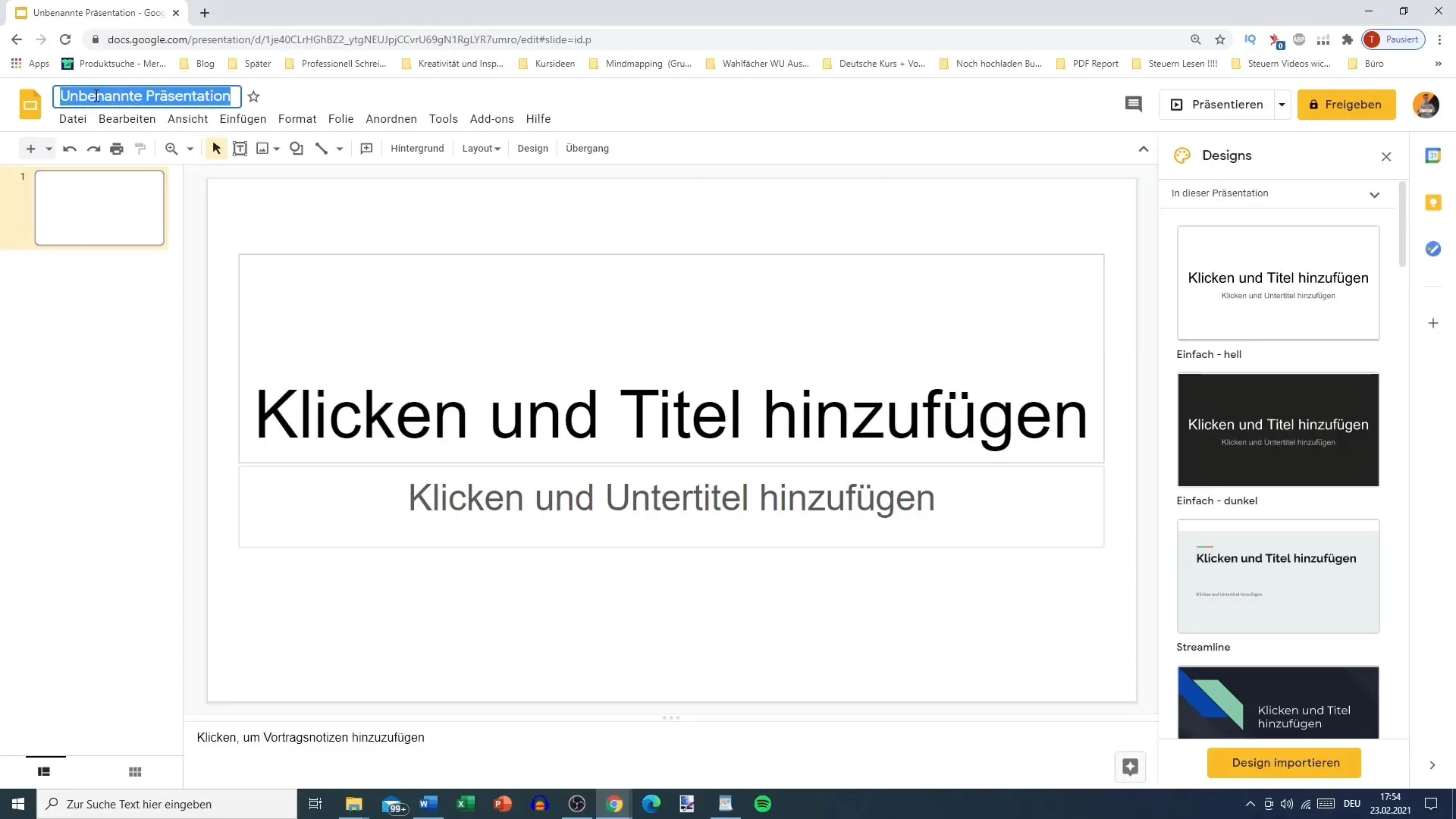
Steaua de lângă titlu indică faptul că proiectul tău este salvat automat atunci când faci modificări. Acesta este unul dintre cele mai mari avantaje ale Google Slides – munca ta este în siguranță și nu va fi pierdută.
Instrumente și funcții
Pe partea stângă vei vedea bara de instrumente. Aici găsești toate instrumentele importante pentru a-ți forma prezentarea. Printre acestea se numără opțiuni precum „Anulează” sau „Imprimă”. De asemenea, funcția de zoom aici îți permite să faci zoom in/out pe ecranul tău, ceea ce este util atunci când lucrezi la detalii.
Mai departe, ai posibilitatea de a adăuga casete de text, imagini, forme, linii și fundaluri. Poți ajusta, de asemenea, aspectul și să alegi diverse șabloane de design pentru a oferi proiectului tău un aspect vizual atractiv.
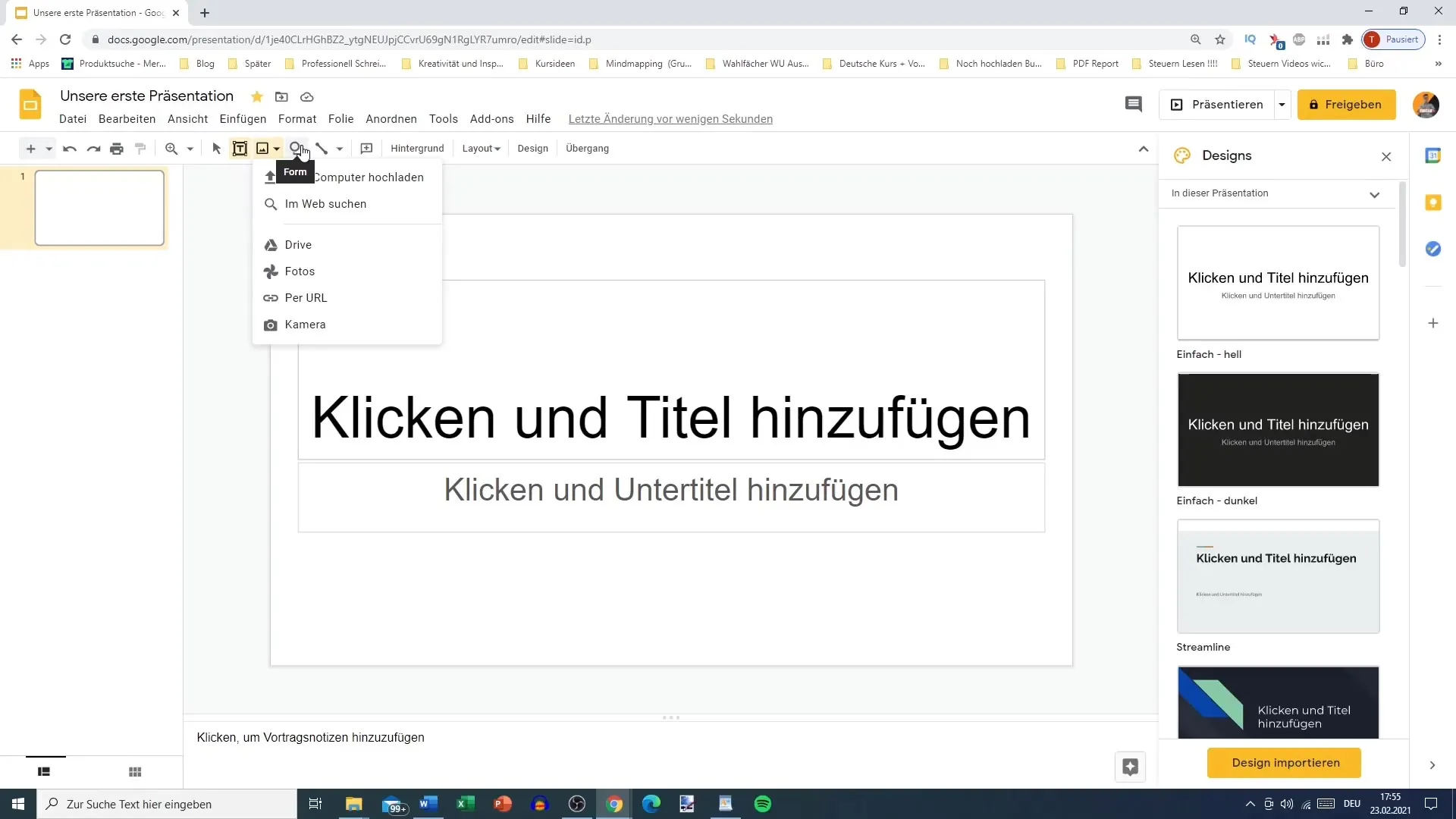
Pe partea dreaptă vei găsi o selecție de șabloane de design pe care le poți aplica imediat. Poți alege între un fundal luminos sau întunecat sau chiar să folosești câteva designuri predefinite.
Dacă ai deja un design, îl poți importa cu ușurință. Dă clic pe opțiunea pentru a încărca designurile din dosarul tău de descărcări.
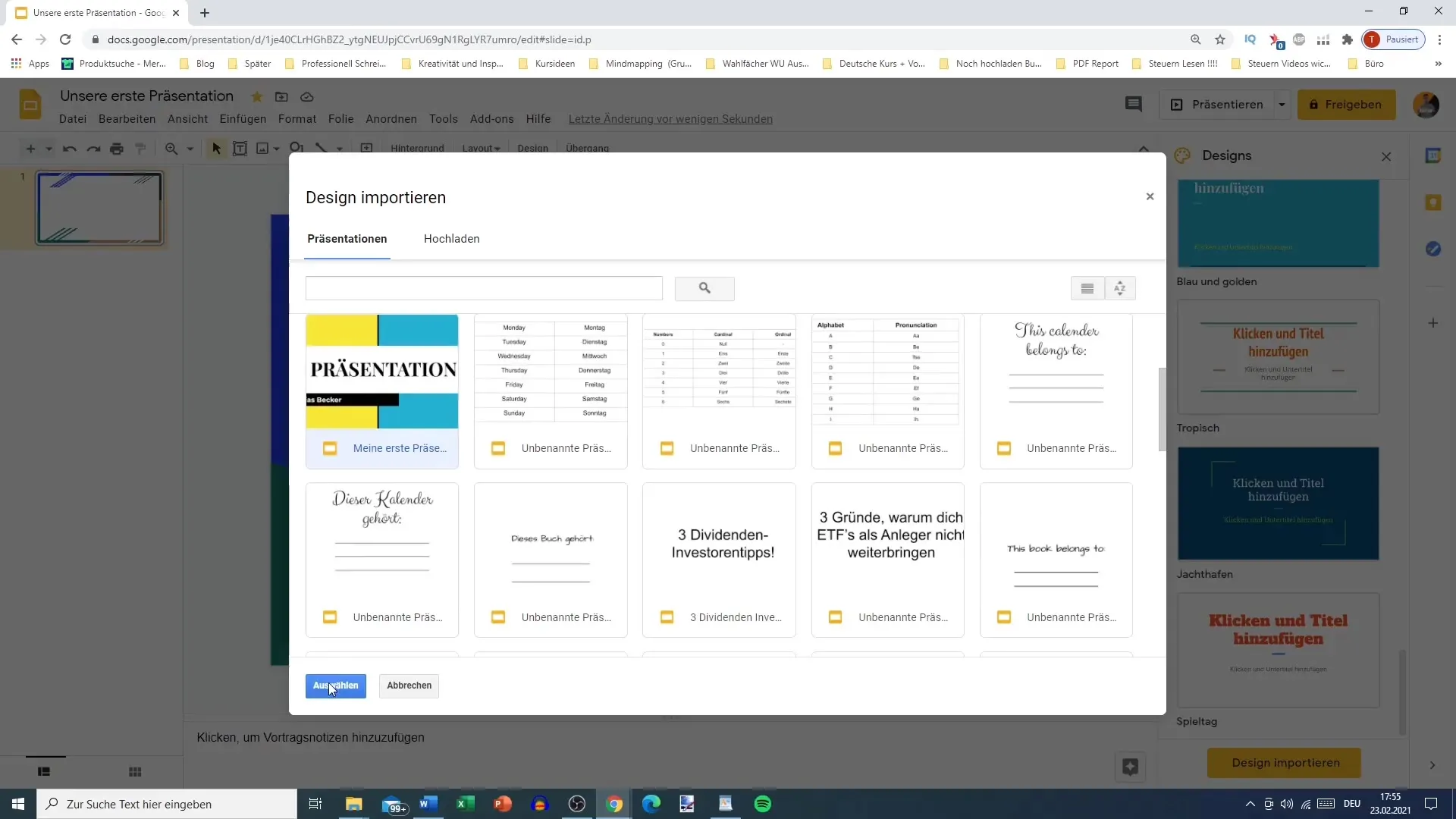
Înțelegerea barei de meniu
În partea de sus a barei de activități există diverse categorii cum ar fi „Fișier”, „Editare” și „Vizualizare”. Aceste categorii îți permit să editezi și formatezi complet prezentarea ta. Secțiunea „Introdu” conține opțiuni pentru toate conținuturile pe care dorești să le folosești în prezentarea ta.
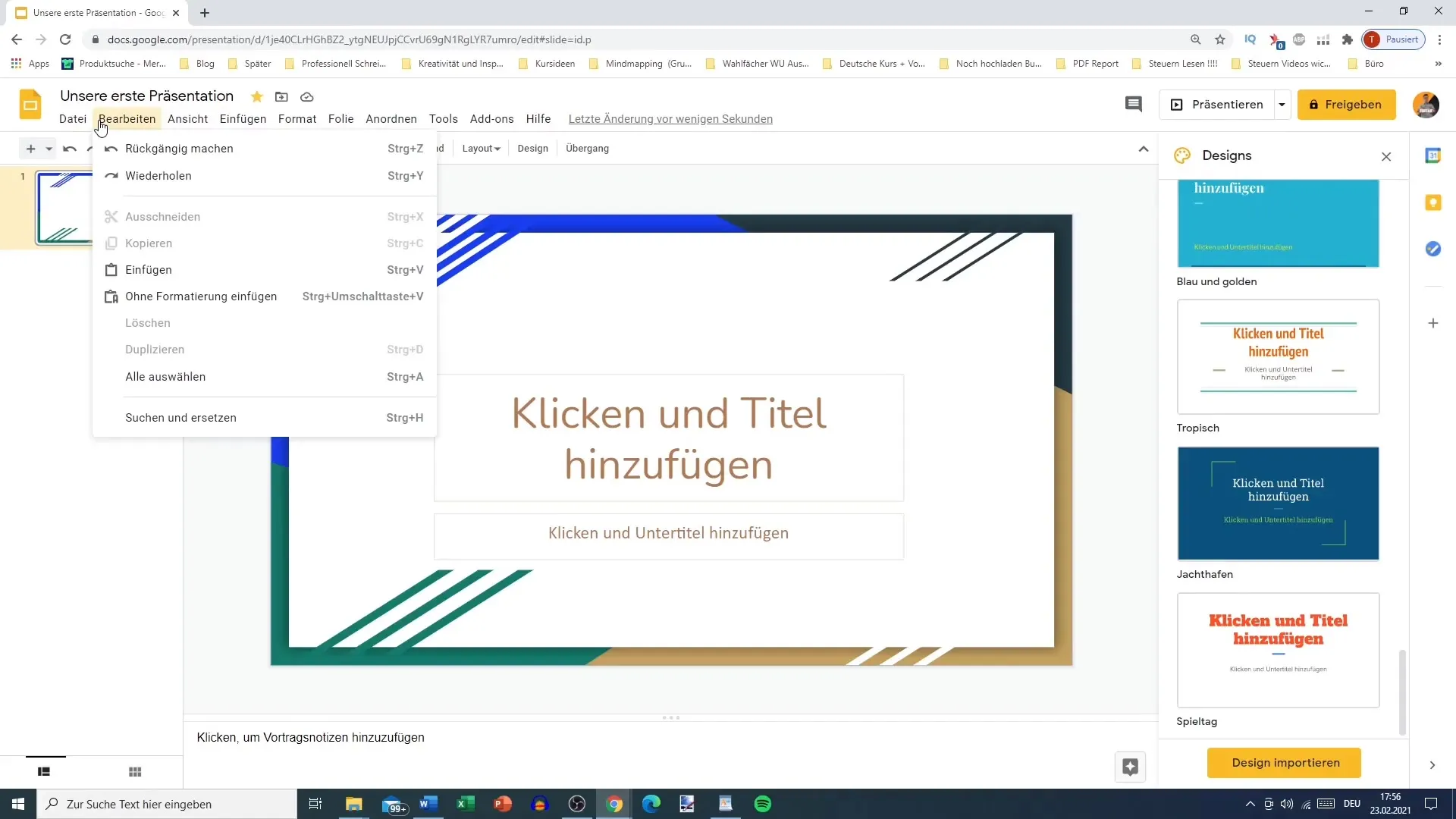
Funcția „Format” îți oferă posibilitatea de a ajusta texte și obiecte în prezentarea ta. De asemenea, rearanjarea filelor este posibilă aici, lucru crucial pentru fluxul logic al prezentării tale.
Folosirea Addon-urilor și a notițelor
O altă caracteristică practică a Google Slides sunt addon-urile preinstalate. De exemplu, aici găsești calendarul, precum și notițele și sarcinile. Aceasta îți permite să faci note direct în Google Slides și să-ți păstrezi ideile fixate.
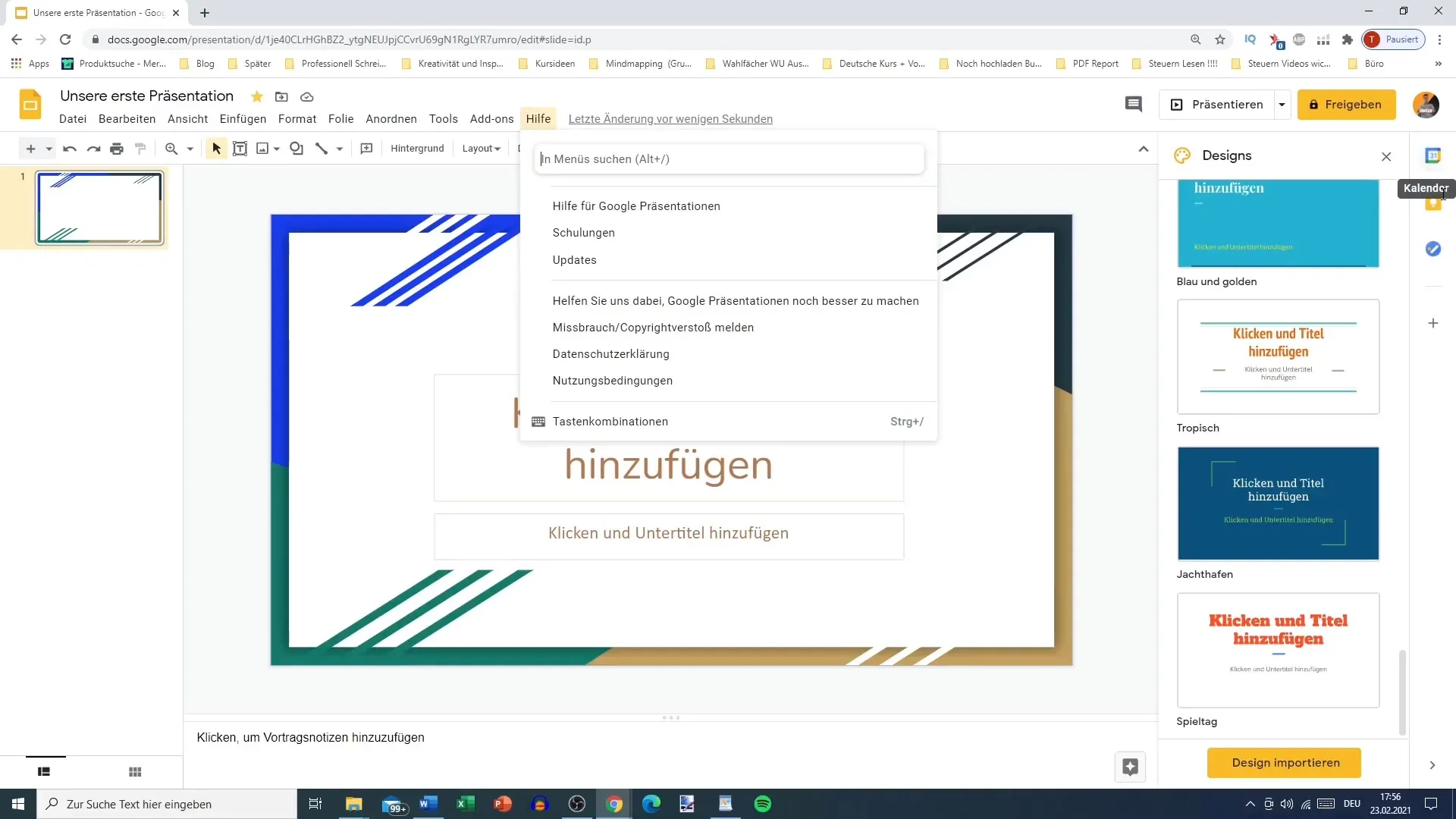
Când lucrezi cu notițele, poți adăuga comentarii simple la slide-uri pentru a îmbunătăți claritatea. Poți crea, de asemenea, noi notițe care se potrivesc specific prezentării tale.
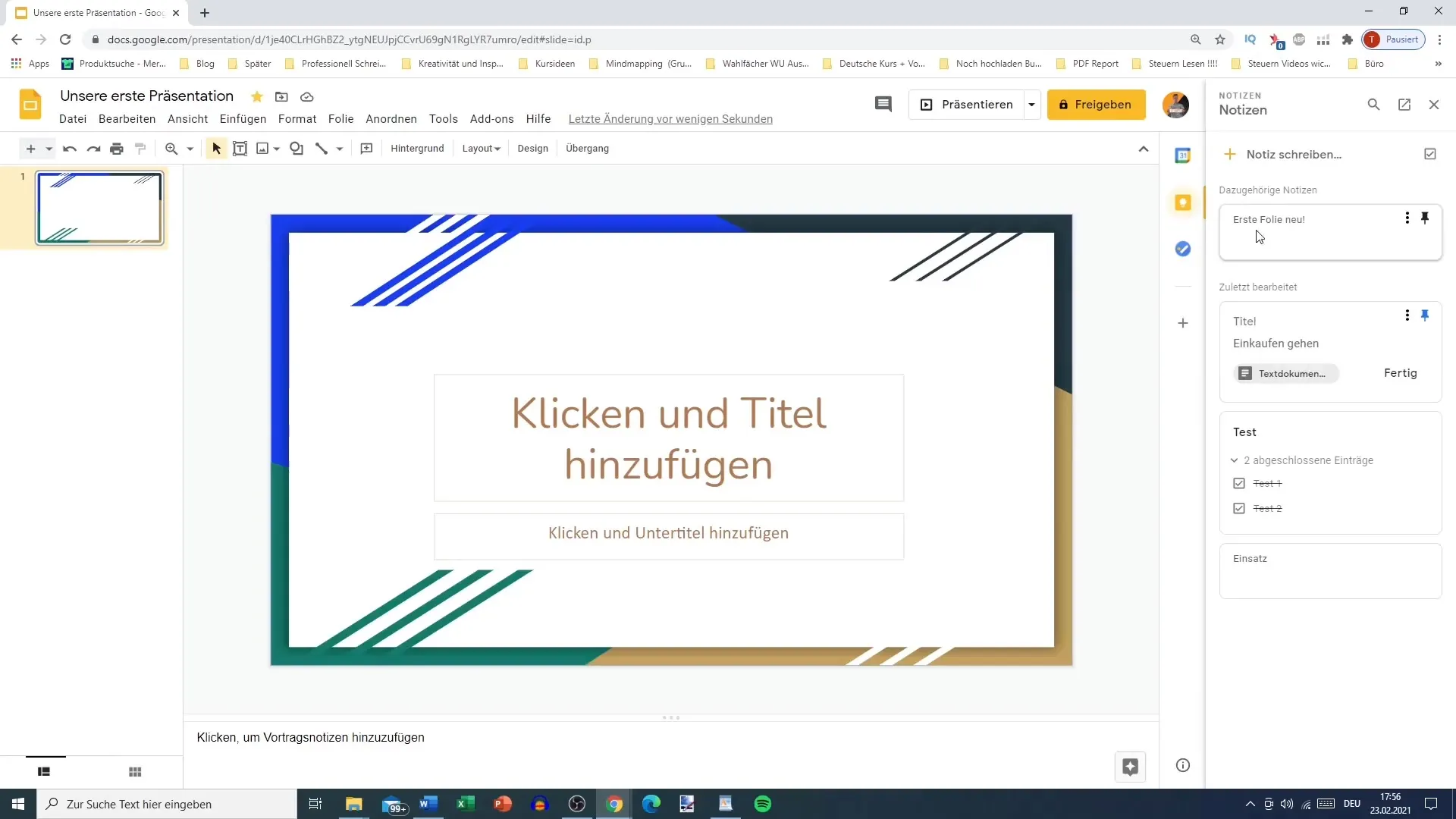
Limba și configurarea paginii
Un aspect important este setarea limbii, pe care o poți ajusta oricând. Mergi la „Fișier” și selectează „Limba”. Aici trebuie să te asiguri că este setat limba română pentru a asigura corectitudinea corectării automate și a introducerii de text.
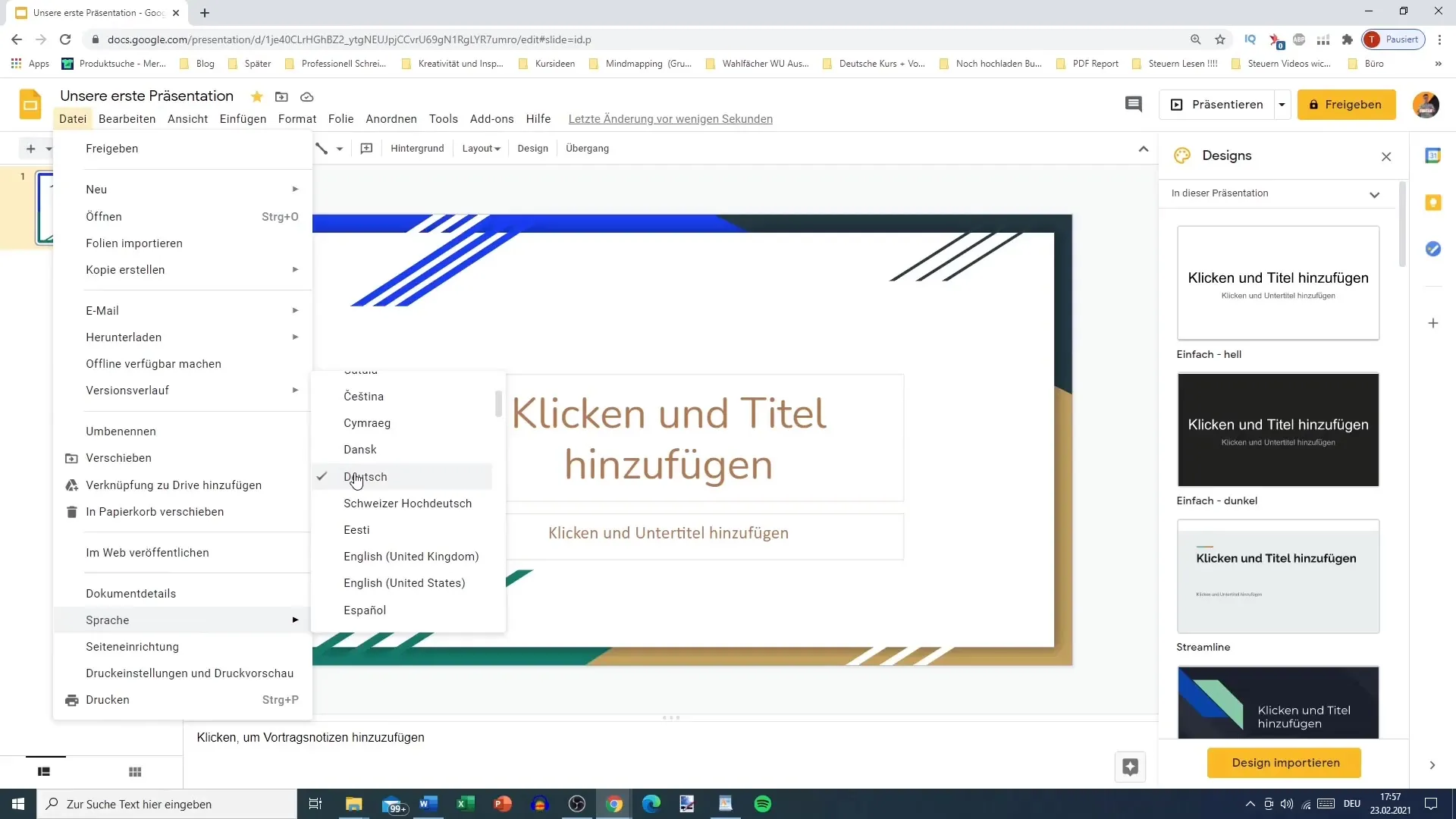
De asemenea, configurarea paginii este un punct critic pe care îl vom detalia mai târziu, deoarece influențează întreaga structură a prezentării tale.
Rezumat
În acest ghid ai învățat aspectele cele mai importante ale interfeței utilizatorului Google Slides. Știi cum să începi o prezentare, ce unelte ai la dispoziție și cum să-ți structurezi prezentarea. Prin integrarea notelor și a adaosurilor, fluxul tău de lucru rămâne eficient și capabil să se adapteze la nevoile tale individuale.
Întrebări frecvente
Cum pot salva prezentarea mea în Google Slides?Prezentarea este salvată automat în timp ce faci modificări.
Pot importa designuri?Da, poți importa designuri din dosarul de descărcare.
Cum pot schimba limba în Google Slides?Accesează „Fișier”, apoi „Limba” și selectează limba dorită.
Sunt disponibile adaosuri preinstalate în Google Slides?Da, printre acestea se numără calendarul și sarcinile.
Cum pot adăuga note la slide-urile mele?Poți adăuga note cu ușurință folosind funcția de adaos în interfața slides-ului.


